Крок 1. Створіть ланцюжок
На сторінці "Автоматизація", натисніть "Створити ланцюжок".
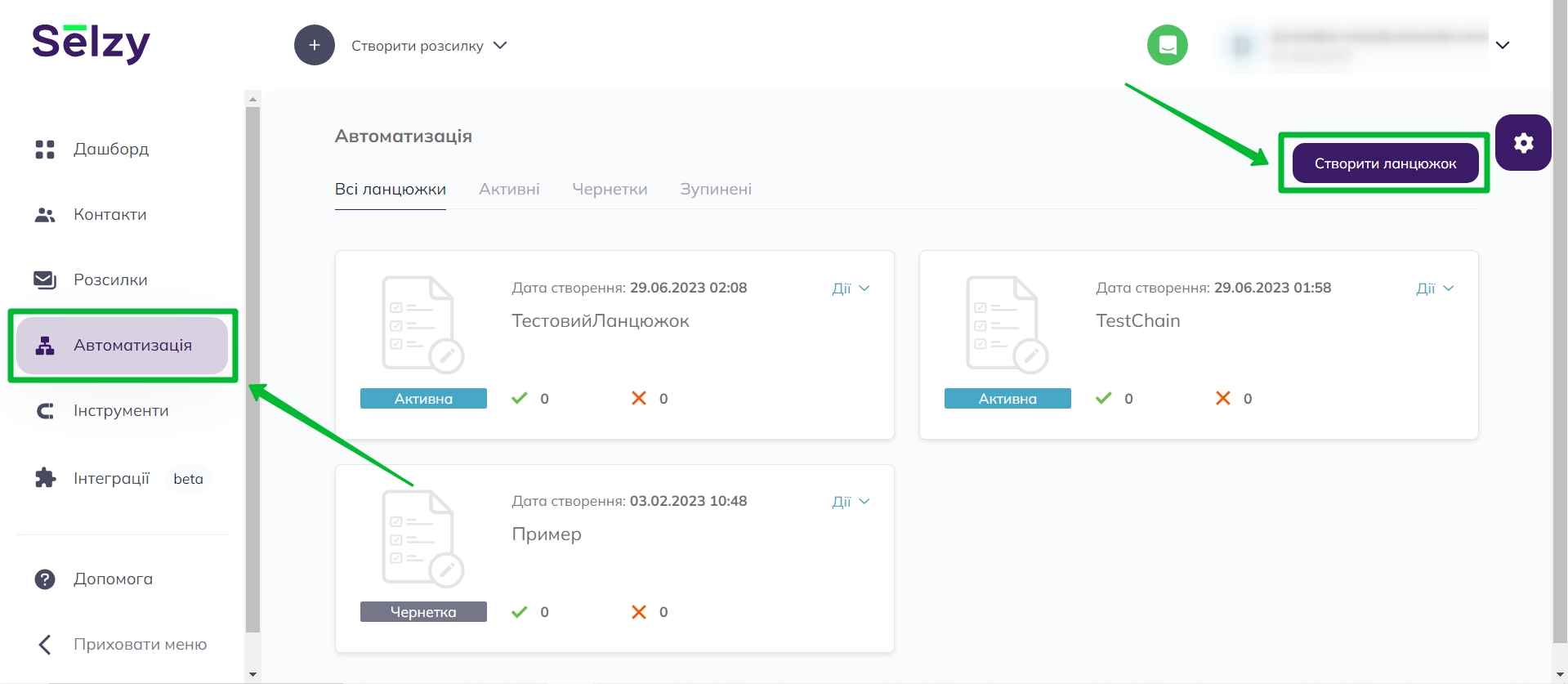
Ви можете зробити ланцюжок з нуля або вибрати один з готових шаблонів.
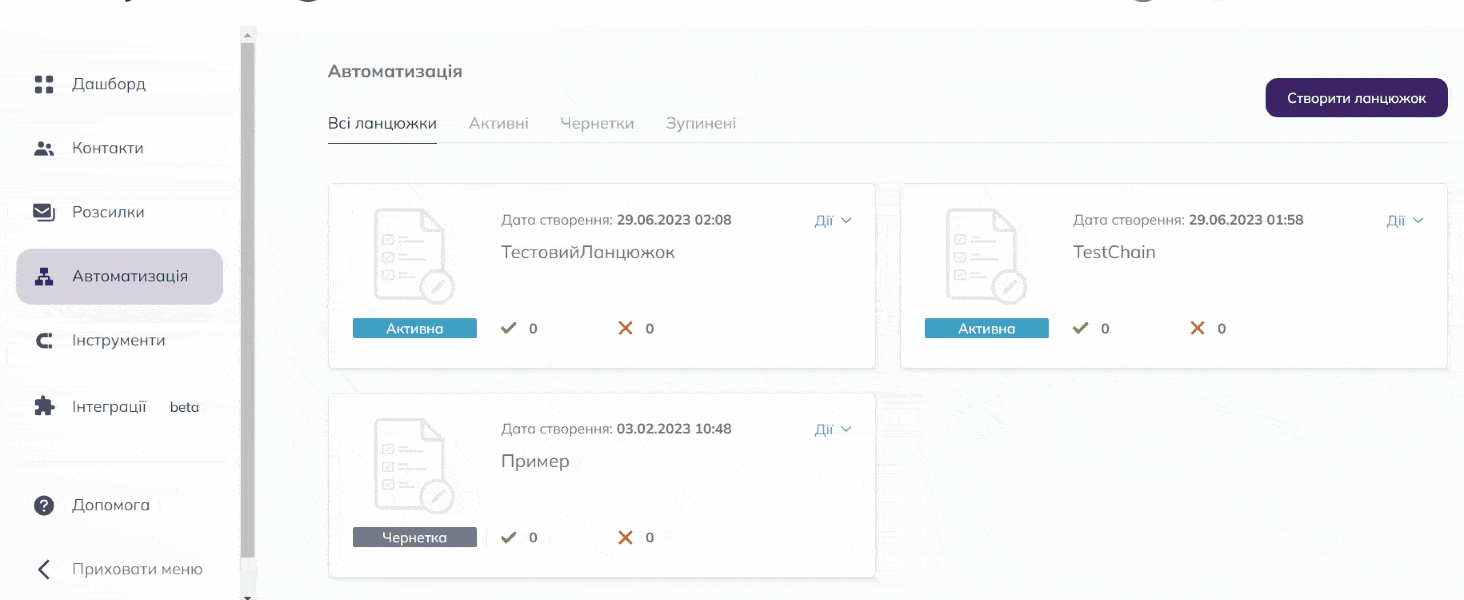
Крок 2. Додайте вузли ланцюжка
Ланцюжок складається з вузлів. У кожного ланцюжка мають бути такі вузли: початкова подія, дія або перевірка, результат.
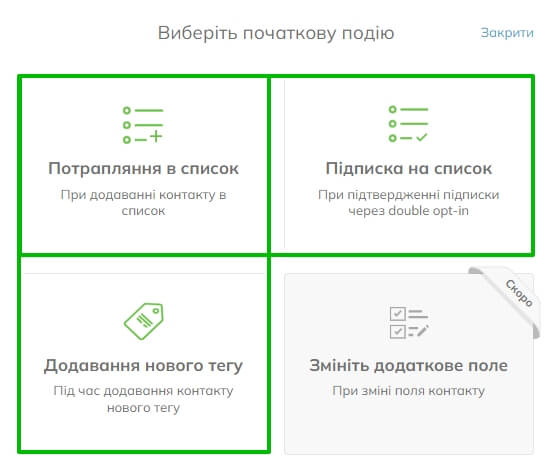
Натисніть на значок "+" і додайте потрібні вам вузли.

Крок 3. Збережіть ланцюжок
Вкажіть назву ланцюжка і натисніть на значок збереження.
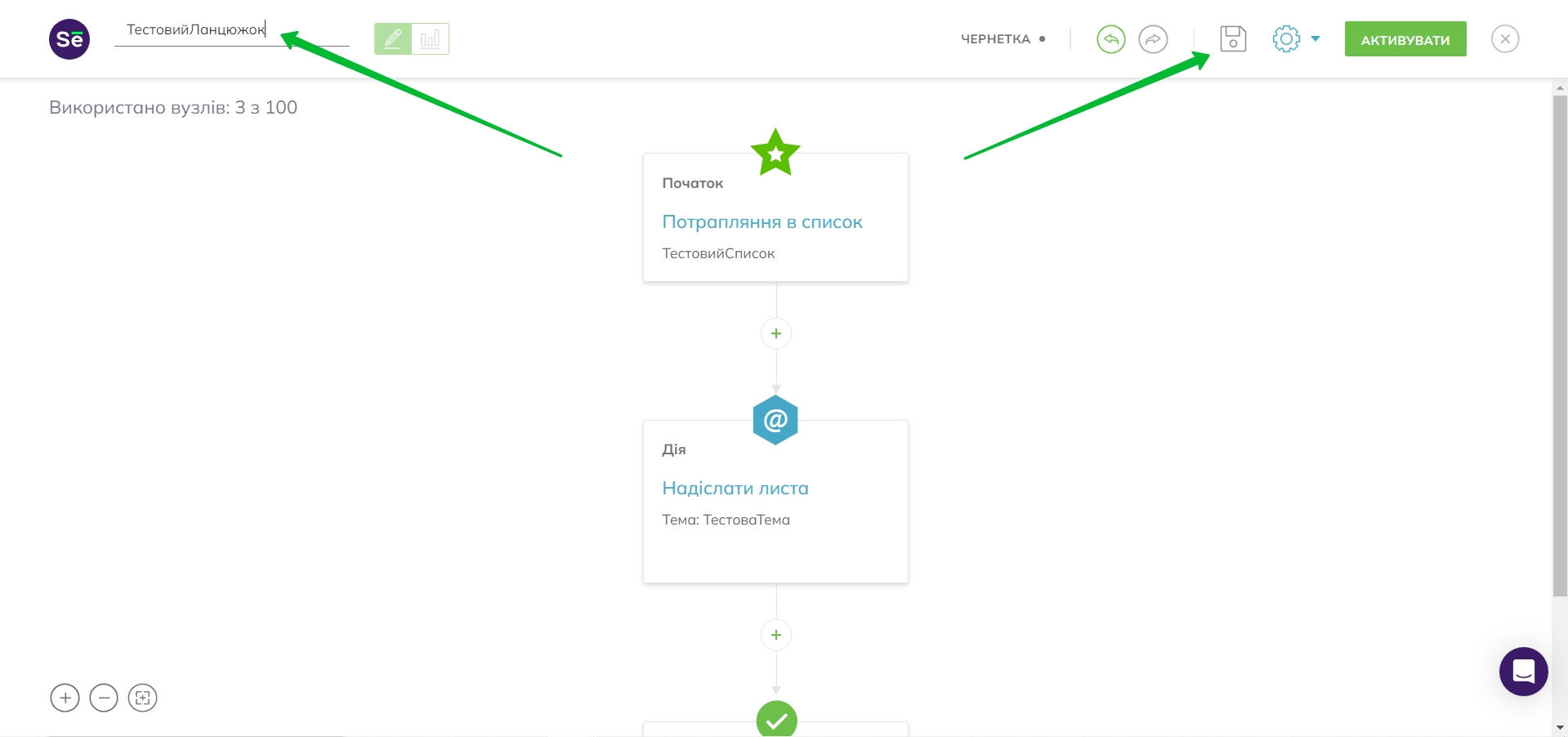
Поки ви не активували ланцюжок, він залишається в статусі "Чернетка".
Як активувати ланцюжок
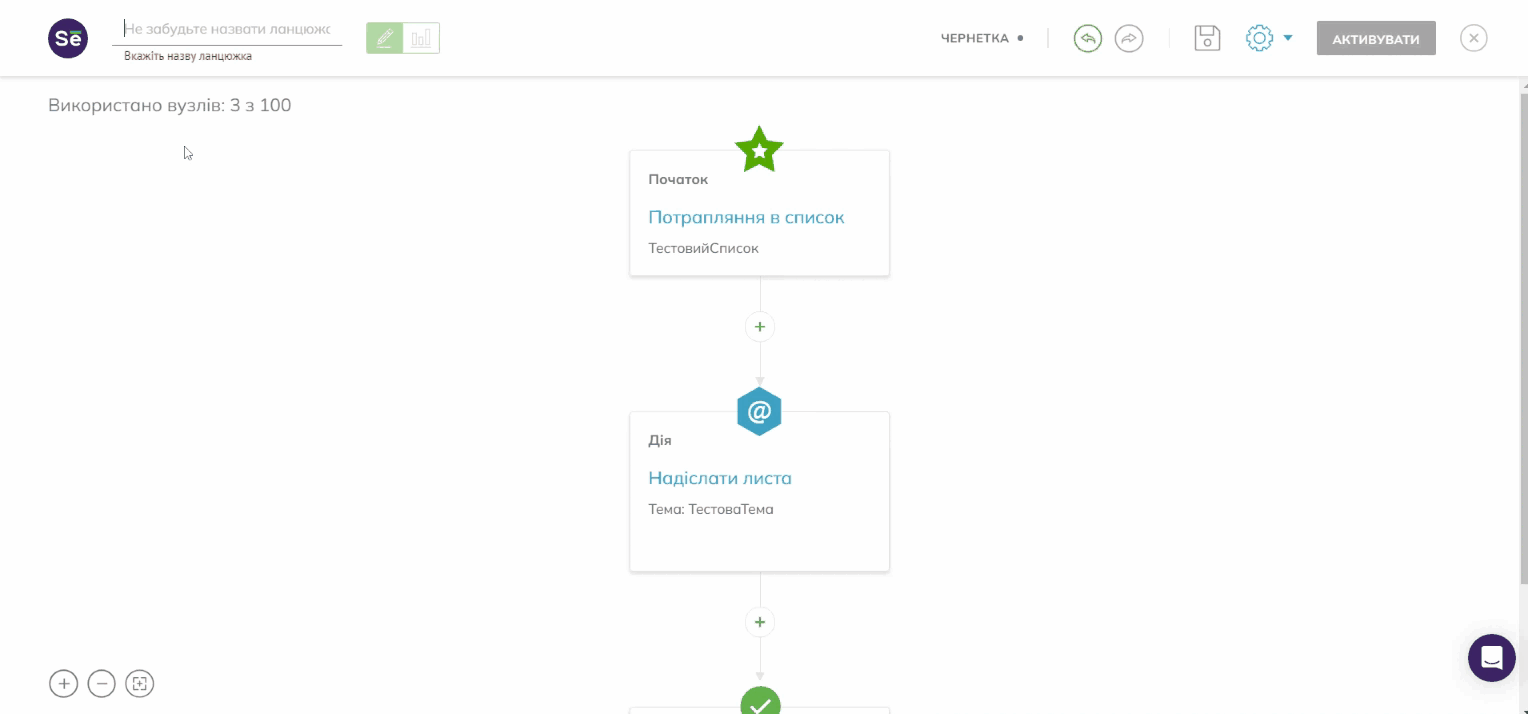
Після того як ви збережете ланцюжок, ви можете активувати його. Натисніть кнопку "Активувати" у верхньому правому куті, і запуститься ланцюговий скрипт.
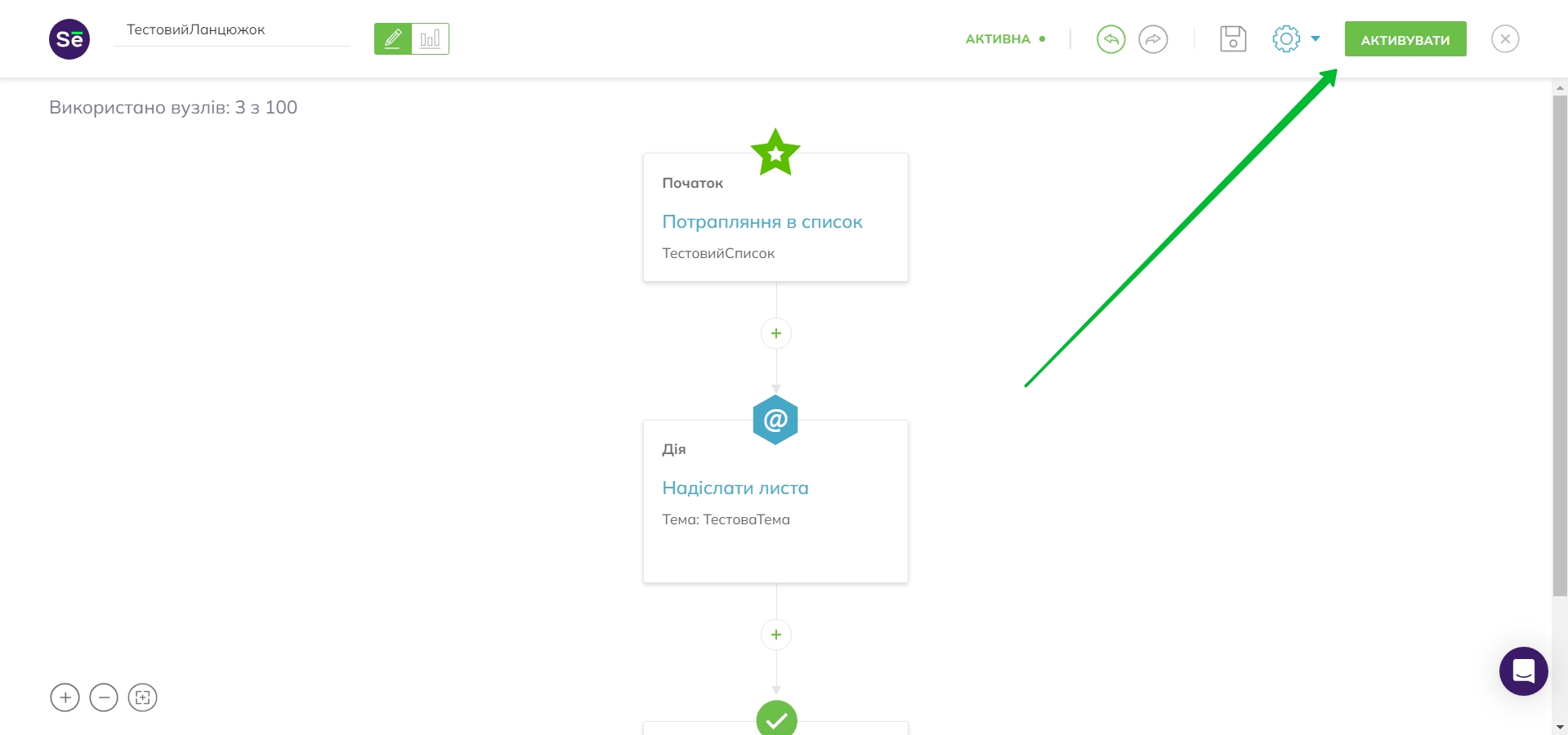
Після активації ланцюжка його статус зміниться на Активний.
Якщо ви внесли зміни до активованої (запущеної) автоматизації та вирішили активувати відредаговану версію, це видалить раніше запущену версію автоматизації та зробить відредаговану версію Робочою. По суті, активація нещодавно відредагованого ланцюжка автоматизації замінює його стару версію новою. Зверніть увагу, що після активації нової версії ви не зможете повернутися до старої версії.
В окремій статті ви можете дізнатися більше про версії ланцюжка автоматизації.
Якщо кнопка "Активувати" сірого кольору (неактивна):
- Збережіть ланцюжок.
- Переконайтеся, що всі гілки ланцюжка закінчуються результатом.
- Перевірте вузли з помилками або незаповненими полями (підсвічені червоним).
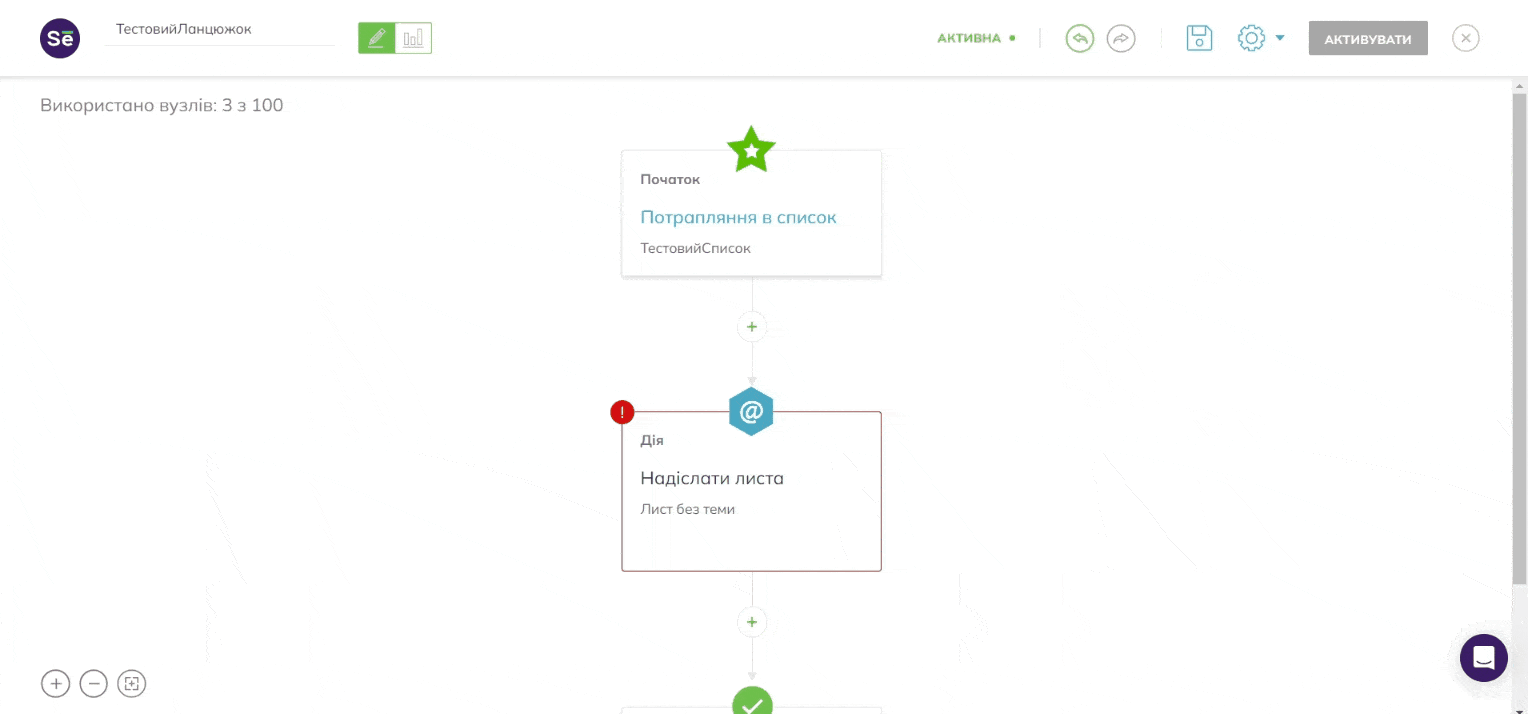
Як редагувати ланцюжок
Після активації ланцюжка, ви можете його відредагувати: додати або прибрати та редагувати потрібні вузли.
Якщо ви хочете внести кардинальні зміни в свою автоматизацію (наприклад, створити нові гілки, видалити існуючі і т.д.), ми рекомендуємо вам замість цього створити новий ланцюжок автоматизації. Це полегшить диференціацію версій та скасування змін, якщо вам коли-небудь знадобиться це зробити.
У меню "Дії" поруч з автоматизацією, яку потрібно відредагувати, натисніть кнопку "Редагувати", щоб перейти до редактора автоматизації.
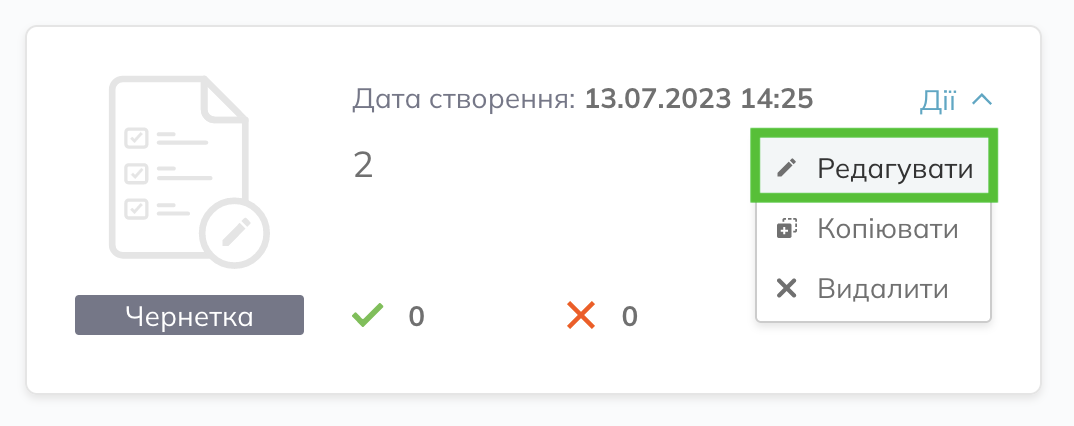
Тепер ви можете редагувати автоматизацію. Наприклад, шляхом додавання нових блоків таким же чином, як описано в розділі "Cтворіть ланцюжок" цієї статті.
Якщо ви почнете редагувати активовану послідовність автоматизації, це створить дві версії одного ланцюжка:
- Робоча версія — це ланцюжок, яким він був до того, як ви почали вносити зміни. Якщо ви не зупинили автоматизацію, ця її версія все ще активна і працює на сервері.
- Версія для редагування — ланцюжок, як ви бачите в редакторі, з усіма внесеними вами змінами. Якщо ви хочете, щоб ця версія стала актуальною (а також замінила попередню та почала працювати), вам потрібно зберегти її в редакторі та повторно активувати. Зверніть увагу, що ви не зможете повернутися до попередньої версії після активації нової версії. Збереження змін, однак, не заважає вам це робити.
Більше про версії автоматизації
Коли ви редагуєте ланцюжок автоматизації, по суті існують два сценарії:
- Ви задоволені змінами і хочете використовувати відредаговану версію автоматизації. Потім ви можете зберегти її в редакторі та активувати. Зверніть увагу, що після збереження ви все ще можете повернутися до попередньої версії, але після активації ланцюжка попередня версія буде видалена.
- Вас не влаштовує відредагована версія і ви хочете скасувати зміни. Потім ви можете повернутися до робочої версії (попередньо відредагованої), дотримуючись наступної частини цієї інструкції.
Повернутися до робочої версії
Якщо в процесі редагування ви вирішили, що вас влаштовує робоча версія (активована та запущена), натисніть "Повернутися до робочої версії". Це поверне ланцюжок до останньої запущеної версії та скасує всі внесені вами зміни.
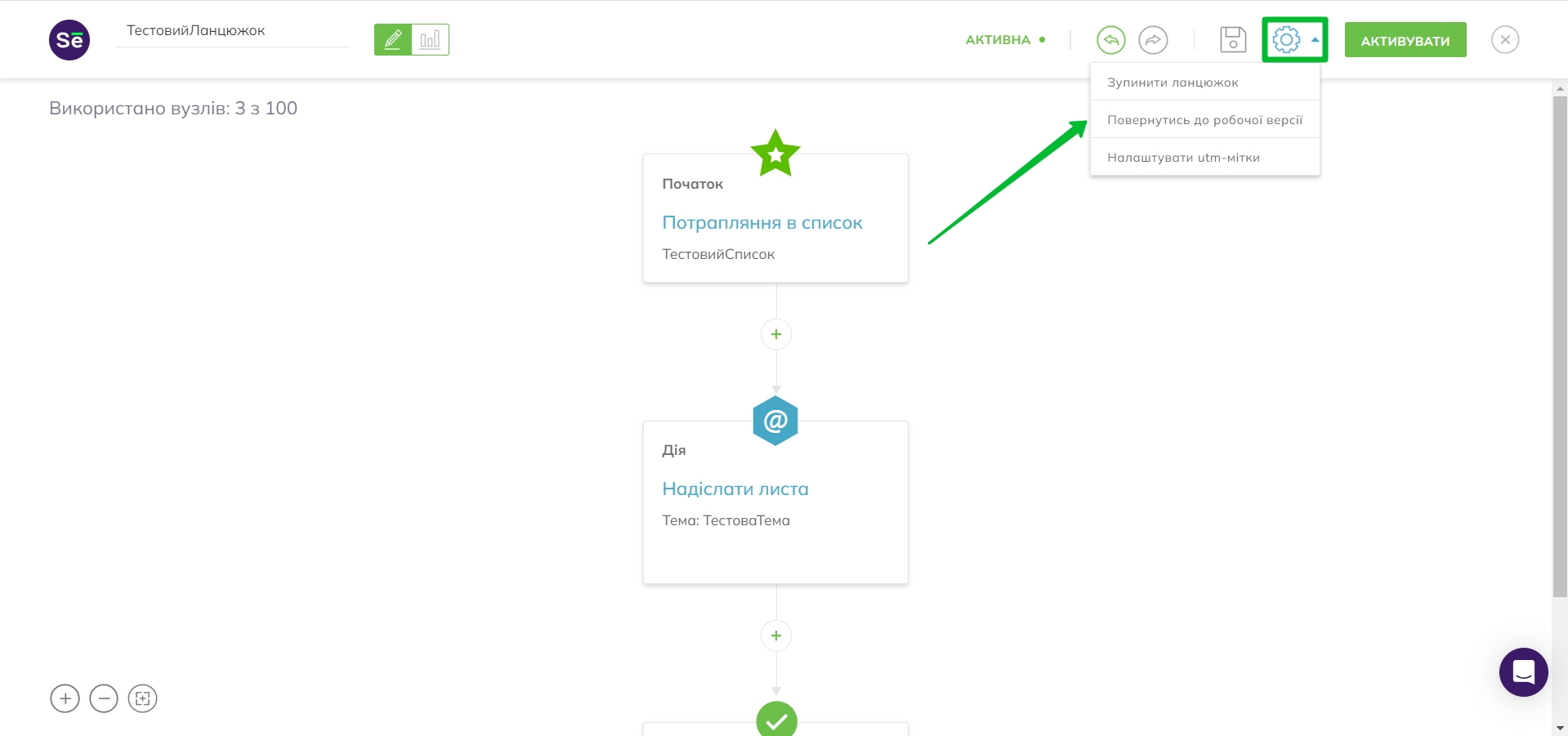
Активувати робочу версію автоматизації
Якщо ви хотіли відредагувати автоматизацію і зупинили її, то можете активувати останню робочу версію. Натисніть "Активувати робочу версію".
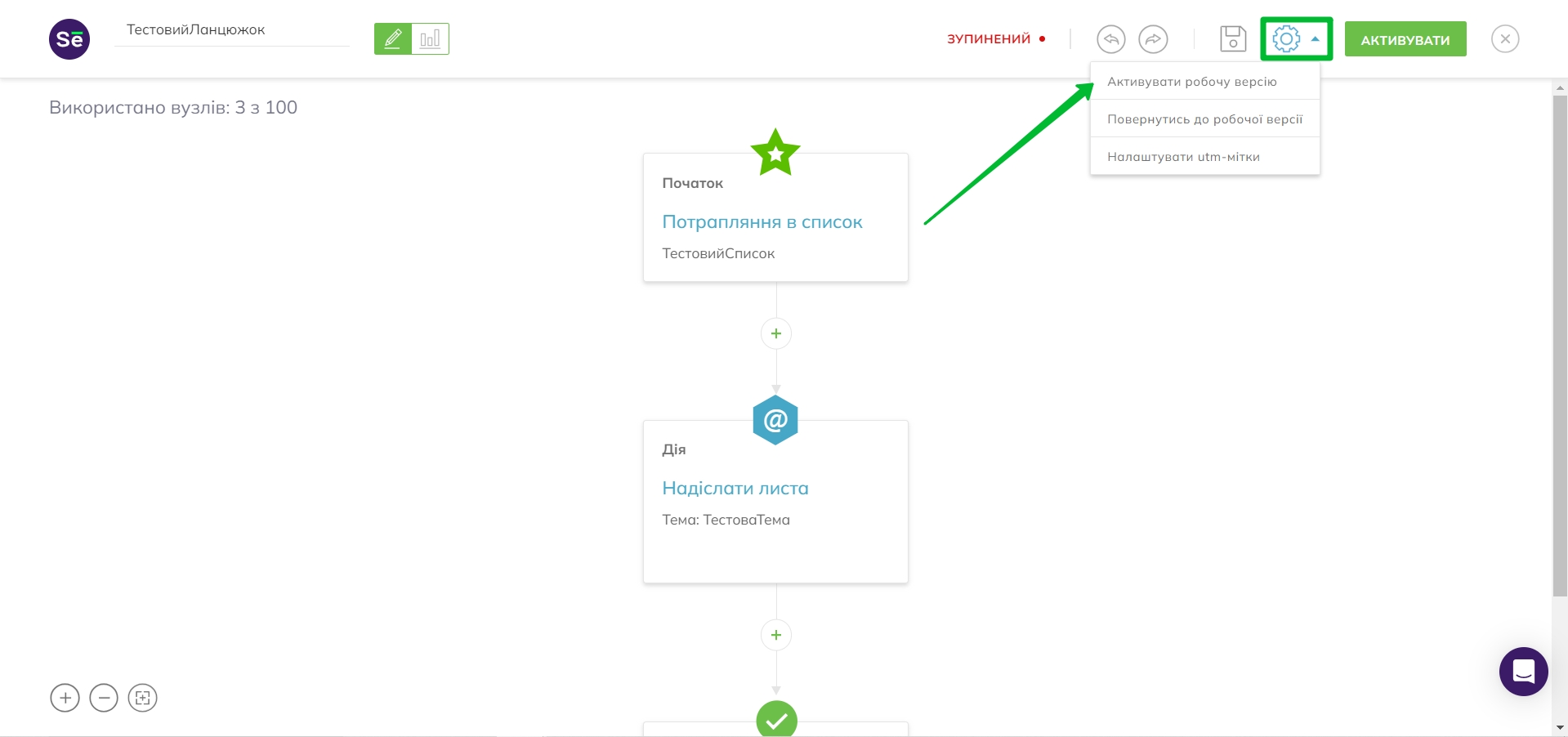
Більше про статуси автоматизації
Як переглянути статистику автоматизації
Статистика буде доступна лише після першої активації послідовності автоматизації.
Ви можете отримати доступ до статистики зі списку автоматизацій, натиснувши "Дії" → "Статистика" поруч з автоматизацією, яку ви хочете перевірити.
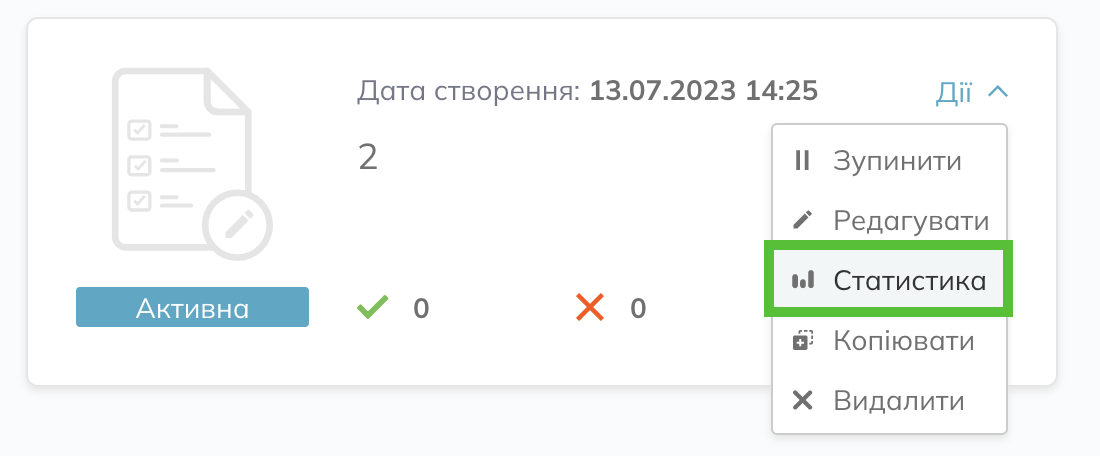
Крім того, ви можете переглянути статистику автоматизації безпосередньо в редакторі. Для цього перемикайтеся між режимами редагування та статистики на верхній панелі:
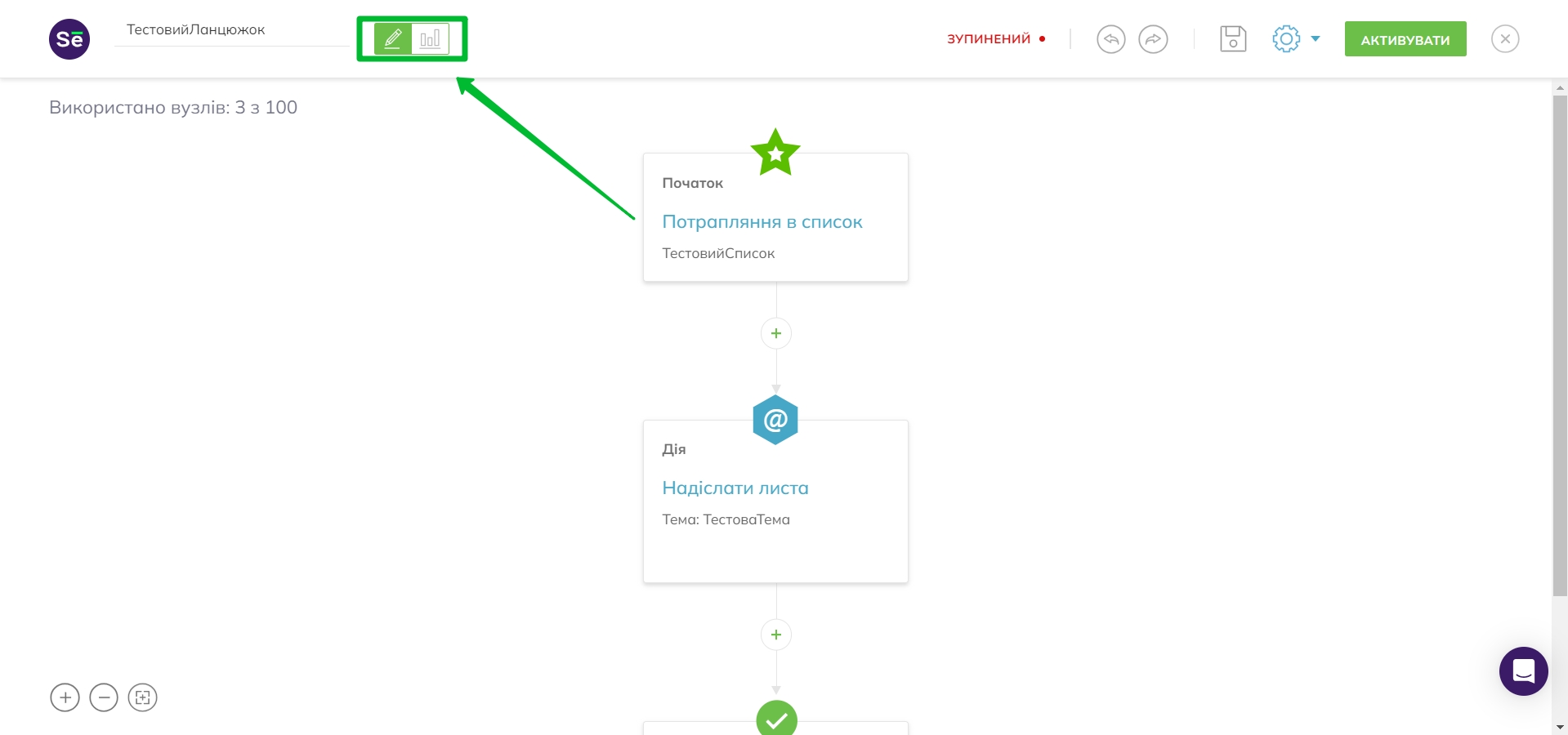
На сторінці "Статистики" можна побачити, скільки контактів перебуває в кожному вузлі і оновіть інформацію.
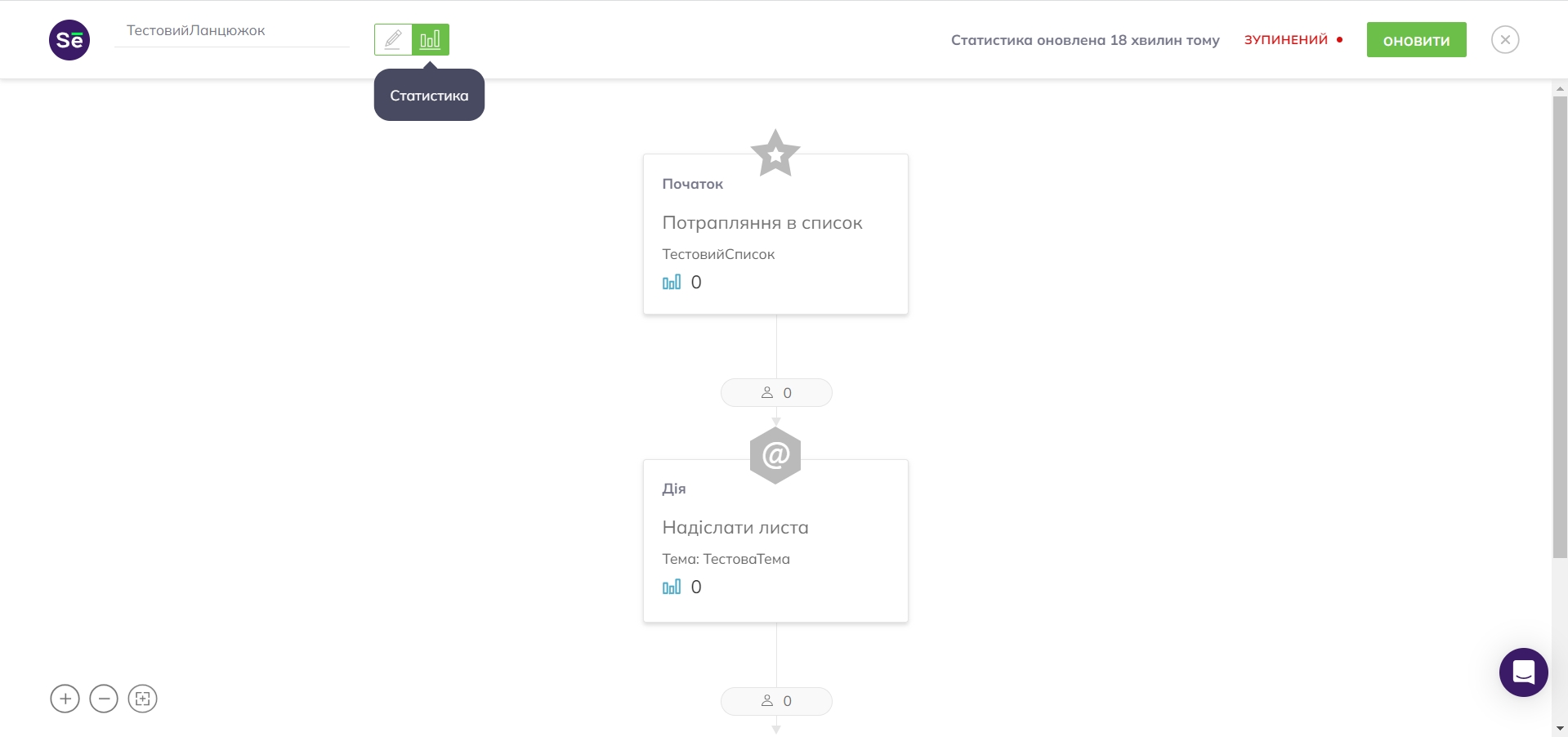
Більше про статистику
Як зупинити ланцюжок
Якщо ланцюжок у статусі "Активний", його можна зупинити. Для цього в списку ваших автоматизацій натисніть "Дії" → "Зупинити" поруч з автоматизацією, яку ви хочете зупинити.
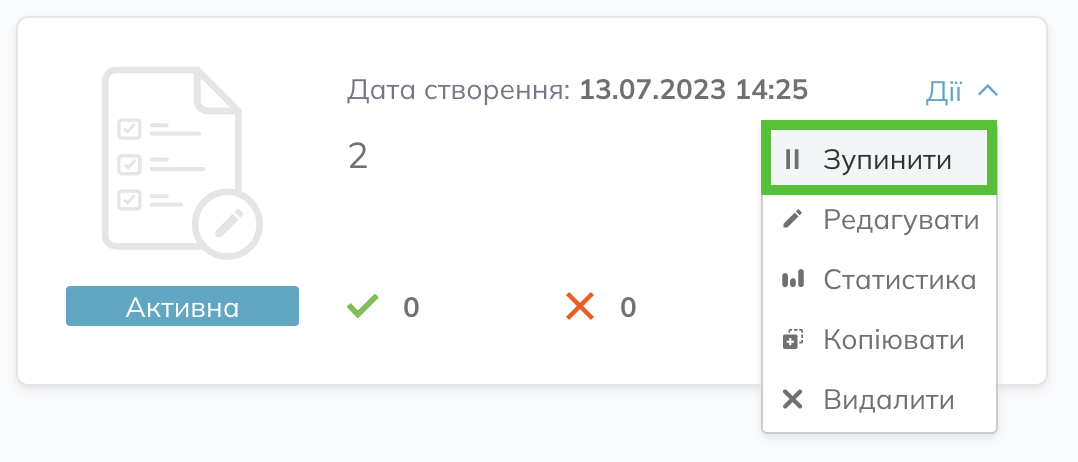
Ви також можете зупинити автоматизацію з редактора. Натисніть на значок шестірні на верхній панелі та виберіть "Зупинити ланцюжок".
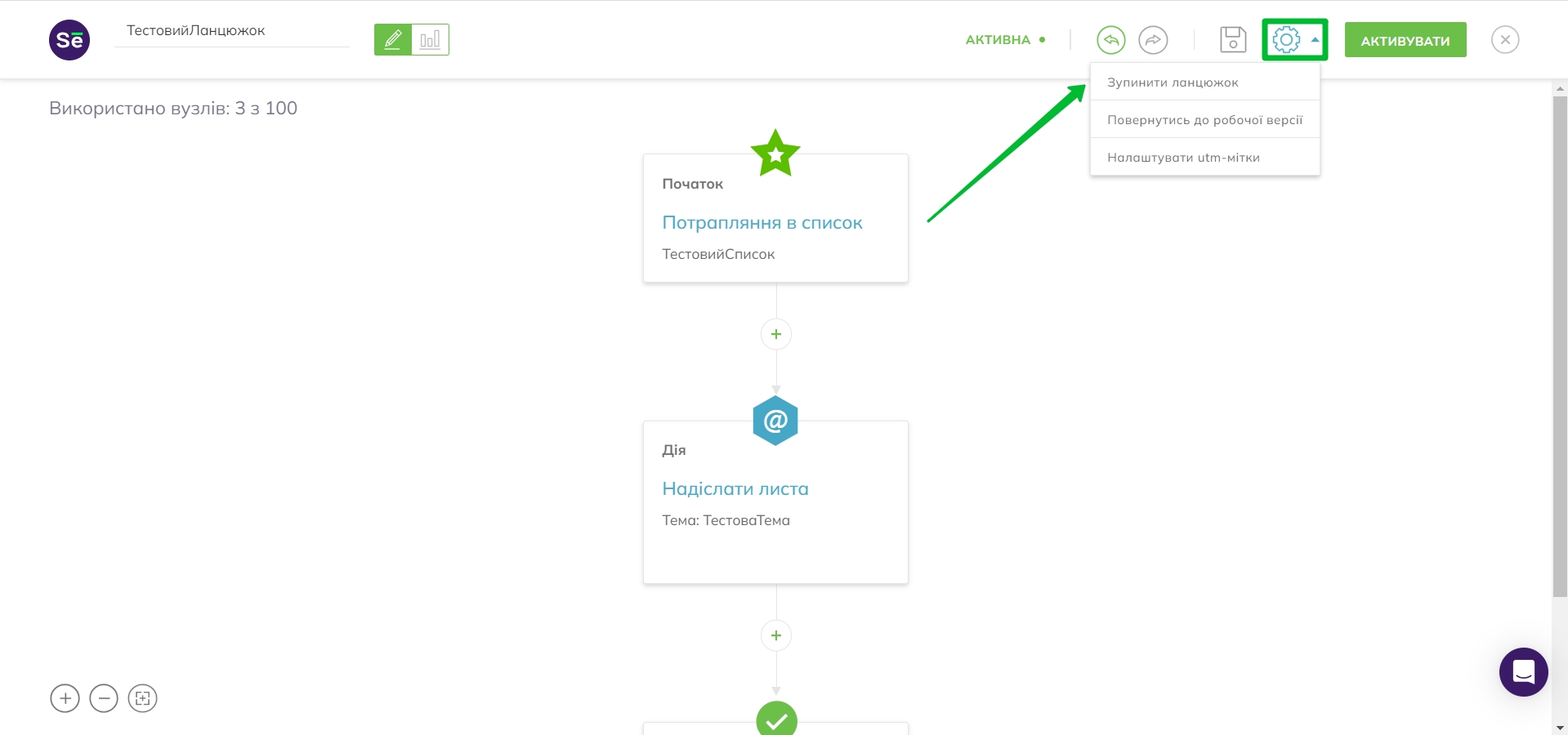
Сценарій в автоматизації перестане виконуватися, а статус зміниться на "Зупинено". Таку автоматизацію можна активувати заново з редактора.
Як копіювати автоматизацію
У списку Автоматизація виберіть "Дії" → "Копіювати" поруч з автоматизацією, яку потрібно скопіювати.
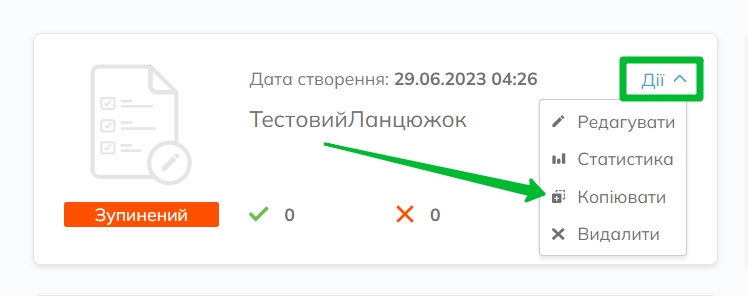
Після цього ви можете вказати назву скопійованої автоматизації. За замовчуванням вона має те саме ім'я, що і оригінал, лише з префіксом "Копия".
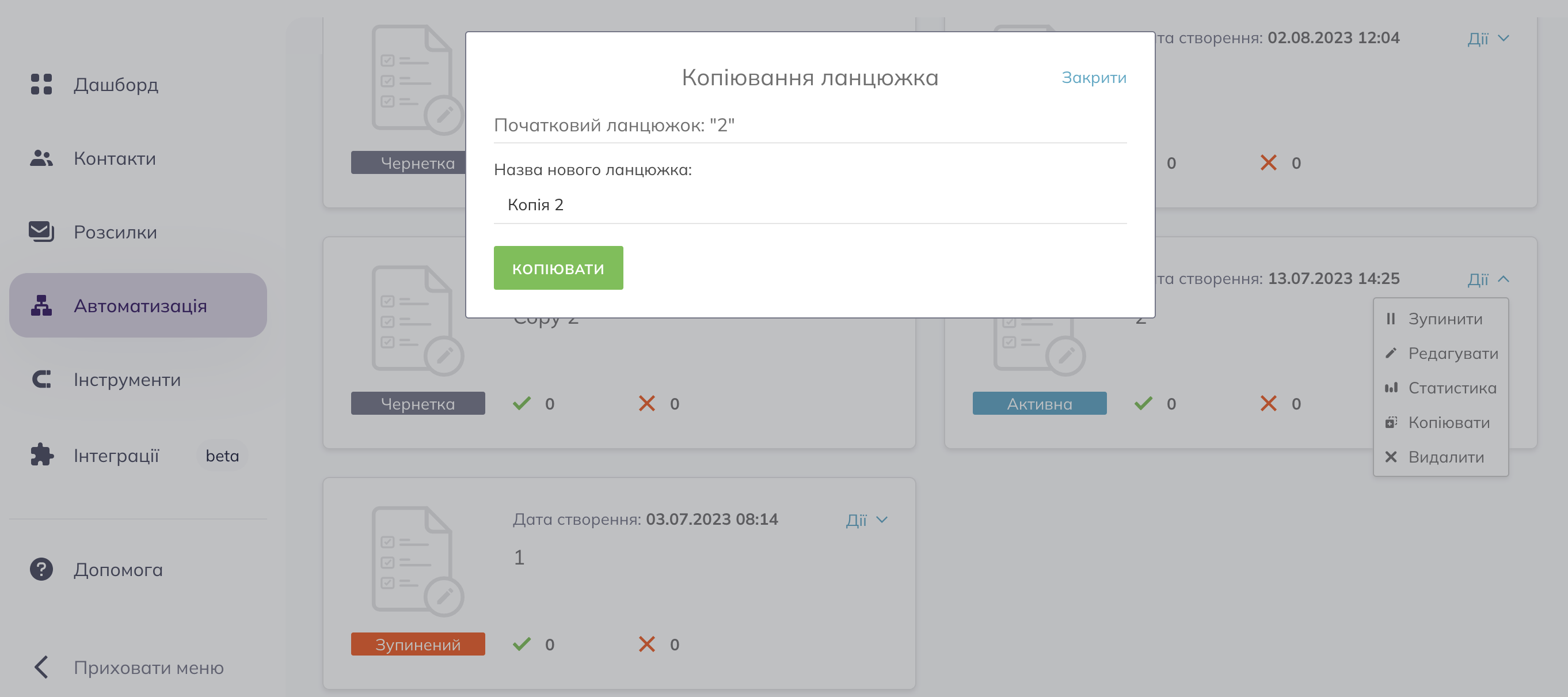
Після натискання "Копіювати" новий ланцюжок з'явиться в статусі "Чернетка".
Більше про статуси ланцюжка
Як видалити автоматизацію
На сторінці автоматизації натисніть на "Дії" автоматизації та натисніть "Видалити".
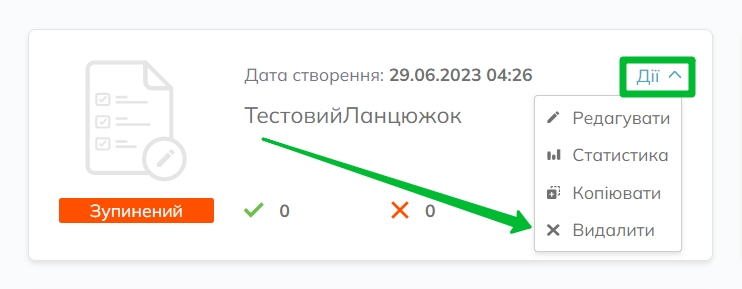
Зверніть увагу, що ви не зможете відновити видалену автоматизацію.